Manual de uso del Apple Vision Pro
- Te damos la bienvenida
-
- Cambiar la configuración de notificaciones y los sonidos del dispositivo
- Establecer la fecha, hora, idioma y región
- Cambiar el nombre del dispositivo
- Cambiar el aspecto del texto y las ventanas
- Desbloquear el iPhone con el Apple Vision Pro
- Ver el teclado, control de videojuegos o iPhone durante la inmersión
- Ver a las personas que están alrededor durante la inmersión
- Usar el Apple Vision Pro en un avión o tren
- Actualizar las apps en segundo plano
- Establecer restricciones de contenido en Tiempo en pantalla
- Permitir que otras personas usen el Apple Vision Pro
-
- Comienza a usar Apple Intelligence
- Usar las herramientas de escritura
- Crear imágenes originales con Image Playground
- Crear Genmoji
- Usar Imagen mágica
- Obtener resúmenes de páginas web
- Resumir una grabación de audio
- Resumir notificaciones y reducir interrupciones
- Usar ChatGPT con Apple Intelligence
- Apple Intelligence y la privacidad
- Bloquear el acceso a las funciones de Apple Intelligence
-
- Apple Music Classical
- Libros
- Calendario
- Captura
- Reloj
- Encuentro con dinosaurios
- Casa
-
- Introducción a Keynote
- Crear y administrar presentaciones
-
- Usar objetos 3D
- Mostrar la Persona digital durante una presentación
- Agregar una imagen, video o galería de imágenes
- Agregar y editar una figura
- Agregar y editar dibujos
- Alinear objetos
- Agrupar, poner en capas, bloquear y redimensionar objetos
- Cambiar el aspecto de un objeto
- Agregar objetos enlazados para crear una presentación interactiva
-
- Agregar o eliminar una tabla
- Cambiar el aspecto de una tabla
- Agregar y editar contenido en las celdas
- Resaltar celdas condicionalmente
- Agregar o modificar una gráfica
- Cambiar el aspecto de las series de datos
- Agregar una leyenda, líneas de cuadrícula y otras marcas
- Cambiar el aspecto del texto y las etiquetas de una gráfica
- Agregar animaciones y transiciones
- Revisar la ortografía, reemplazar palabras y agregar comentarios
- Enviar o compartir una presentación
- Mapas
- Atención Plena
-
- Reproducir música
- Controlar la reproducción
- Agrega un póster de música a tu espacio
-
- Suscribirse a Apple Music
- Escuchar música con audio Lossless
- Escuchar música con audio Dolby Atmos
- A cantar de Apple Music
- Encontrar música nueva
- Agregar música y escuchar sin conexión
- Obtener recomendaciones personalizadas
- Escuchar la radio
- Buscar música
- Crear y colaborar en playlists
- Usar Siri para reproducir música
- Cambiar cómo se escucha el sonido
- News
- Numbers
- Pages
- Podcasts
- Recordatorios
-
- Navegar por Internet
- Usar la navegación espacial
- Ver contenido multimedia
- Personalizar la configuración de Safari
- Abrir y cerrar pestañas
- Agregar una página web a los marcadores
- Encontrar los enlaces compartidos contigo
- Anotar y guardar una página web como PDF
- Rellenar formularios automáticamente
- Obtener extensiones
- Importar y exportar datos de navegación
- Shazam
- Atajos
- Galería Espacial
- Bolsa
- Consejos
-
- Buscar programas, películas y más
- Ver películas en 3D y Apple Immersive Video
- Reproducir programas y películas
- Ver películas y la TV en un ambiente
- Suscribirse a Apple TV, MLS Season Pass o a los canales de Apple TV
- Ver deportes
- Ver varias transmisiones deportivas en vivo
- Comprar contenido y administrar la biblioteca
- Cambiar la configuración
- Notas de Voz
-
- Introducción a las funciones de accesibilidad
- Activar funciones con la función rápida de accesibilidad
- Cambiar las funciones de accesibilidad de Siri
-
- Usar AssistiveTouch
- Realizar acciones con sonidos
- Realizar acciones con los ojos
- Realizar acciones con la voz
- Ajustar la configuración de la Digital Crown
- Mirar hacia arriba para abrir el centro de control
- Usar un puntero para navegar
- Controlar el dispositivo con un teclado externo
- Ajustar la configuración de los AirPods
- Usar el acceso guiado
-
- Usar las protecciones integradas de privacidad y seguridad
- Proteger la cuenta de Apple
-
- Iniciar sesión con llaves de acceso
- Iniciar sesión con Apple
- Rellenar automáticamente una contraseña segura
- Hacer que las llaves de acceso y contraseñas estén disponibles en todos los dispositivos
- Iniciar sesión con menos desafíos CAPTCHA en el Apple Vision Pro
- Administrar la autenticación de dos factores para la cuenta de Apple
- Crear y administrar direcciones de Ocultar mi correo
- Proteger la navegación web con la retransmisión privada de iCloud
- Usar una dirección de red privada
- Usar la verificación de clave de contacto en el Apple Vision Pro
-
- Consultar información sobre el Apple Vision Pro
- Encontrar más recursos sobre el software y servicio
- Declaración de conformidad de la FCC
- Declaración de conformidad de la ISED Canada
- Información del láser clase 1
- Apple y el medio ambiente
- Información sobre residuos y reciclaje
- Modificaciones no autorizadas de visionOS
- Copyright y marcas comerciales
Ingresar texto y usar Dictado en el Apple Vision Pro
Puedes ingresar texto con un teclado virtual en el Apple Vision Pro y usar gestos para seleccionar y editar texto.
También puedes conectar tu Magic Keyboard, Magic Trackpad o Magic Mouse, o bien ingresar texto con tu voz mediante Dictado.
Ingresar texto con el teclado virtual
Toca un campo de texto, como una nota en la app Notas ![]() o un cuadro de texto en la app Freeform
o un cuadro de texto en la app Freeform ![]() y luego haz una de estas acciones para escribir:
y luego haz una de estas acciones para escribir:
Mira cada tecla y junta las puntas de los dedos para teclear.
Toca las teclas del teclado virtual (usa máximo un dedo de cada mano).
Pellizca sin soltar (o toca sin soltar directamente) una letra, como A o N, para mostrar caracteres especiales y acentos.
El texto que ingresas aparece en una vista previa arriba del teclado.
Si no ves el teclado virtual, intenta volver a centrar la vista (mantén presionada la Digital Crown). En algunos casos, como cuando usas un teclado Bluetooth, se muestra una versión minimizada del teclado virtual; para verlo, toca

Si estás ingresando una contraseña o código, puedes verlo en la vista previa arriba del teclado. Si estás compartiendo tu vista con otras personas, estas no verán tu contraseña o código mientras escribes.
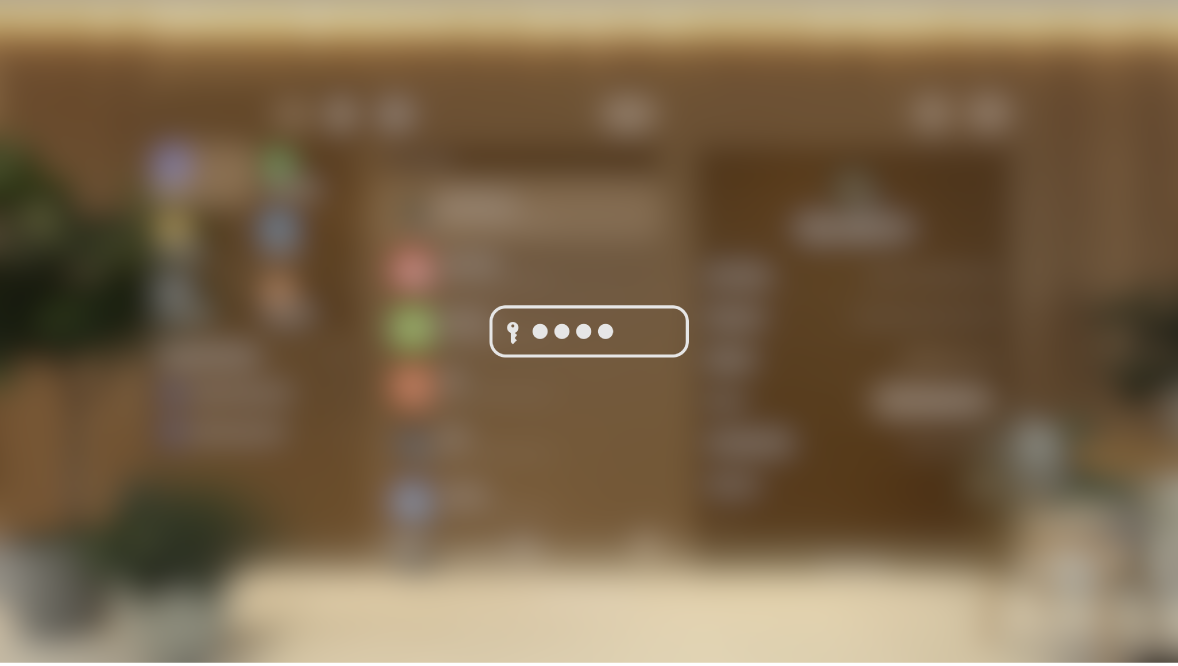
También puedes usar la barra de ventana para desplazar el teclado, o pellizcar y arrastrar una de las esquinas inferiores del teclado para cambiar su tamaño.
Ingresar texto con Dictado
Puedes tocar el botón 
Consejo: en algunos campos de texto (como en Safari ![]() y Mensajes
y Mensajes ![]() ), puedes mirar
), puedes mirar 
Nota: la función Dictado puede no estar disponible en todos los idiomas o en todos los países o regiones, y sus funciones pueden variar.
En visionOS 2.4 o posterior, puedes usar comandos para editar texto mientras dictas.
Usa cualquiera de los siguientes comandos:
Comando | Resultado | ||||||||||
|---|---|---|---|---|---|---|---|---|---|---|---|
Cambiar [texto] a [texto] | Reemplaza una palabra o frase existente con otra. | ||||||||||
Insertar [texto] antes/después de [texto] | Inserta una nueva palabra o frase antes o después de otra. | ||||||||||
Seleccionar [texto] | Selecciona una palabra o frase. | ||||||||||
Eliminar [texto] | Elimina una palabra o frase. | ||||||||||
Deshacer/Rehacer | Deshace o rehace la última acción. | ||||||||||
Si no quieres que se pueda mirar 
![]() > Ojos y manos, y desactiva Ver y dictar.
> Ojos y manos, y desactiva Ver y dictar.
Desplazar, seleccionar y eliminar texto
Realiza una de las siguientes acciones:
Mover el punto de inserción: pellízcalo y arrástralo. Asegúrate de pellizcar y arrastrar en el campo de texto o lienzo de la app en donde estás ingresando texto, no en la vista previa de la parte superior del teclado.
Seleccionar texto: toca dos veces una palabra en el campo de texto (no en la vista previa de la parte superior del teclado virtual) y luego pellizca y arrastra uno de los extremos del texto seleccionado para incluir más o menos texto en la selección.
Eliminar algunos caracteres: haz un toque o toca en la tecla Suprimir. Pellizca o toca sin soltar para eliminar varios caracteres a la vez.
Eliminar grandes cantidades de texto: selecciona todo el texto que quieres eliminar y haz un toque o toca en la tecla Suprimir.
Modificar las opciones de asistencia al teclear para todos los teclados
Puedes cambiar las opciones de autocorrección, puntuación inteligente (por ejemplo, si al ingresar dos guiones se cambia automáticamente a una raya) y más. Esta configuración se aplica a tu teclado virtual y al teclado externo.
Ve a Configuración
 > General, y elige Teclado.
> General, y elige Teclado.En la lista de la sección Todos los teclados,activa o desactiva las funciones que quieras.